《起点读书》关闭评论方法
发表于:2022-06-22 来源:网络 阅读次数:561
起点读书软件已经发行了很长一段时间,一直非常稳定,最近版本迭代,用户在使用过程中,常常会出现《起点读书》关闭评论方法问题,很多小伙伴都无法解决,非常苦恼,为此素材吧小编给大家整理关于《起点读书》关闭评论方法解决办法,希望能够帮助到大家。
《起点读书》关闭评论首先进入起点读书【我】界面中,点击左上角按钮进入设置,找到【阅读设置】并点击进入,最后点击关闭【阅读页段评气泡显示】即可。
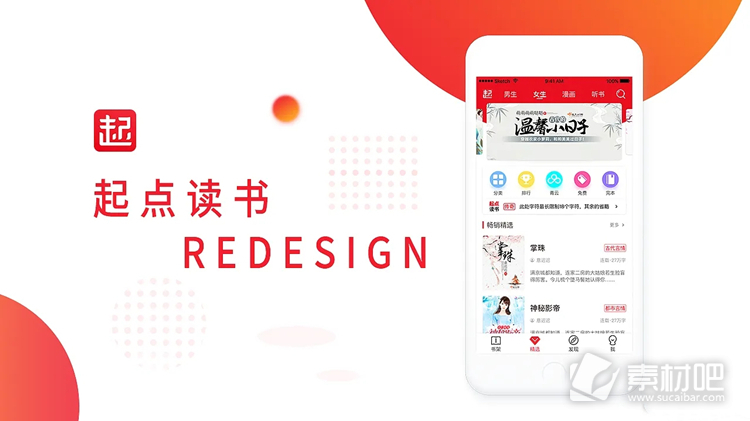
打开“起点读书”app,点击右下角“我的”,然后在点击左上角的“设置”功能,找到“阅读设置”并点击进入,在下方找到“阅读页段平气泡显示”关闭即可。
《起点读书》关闭评论方法:
1、打开“起点读书”app。
2、点击右下角“我的”,然后在点击左上角的“设置”功能。
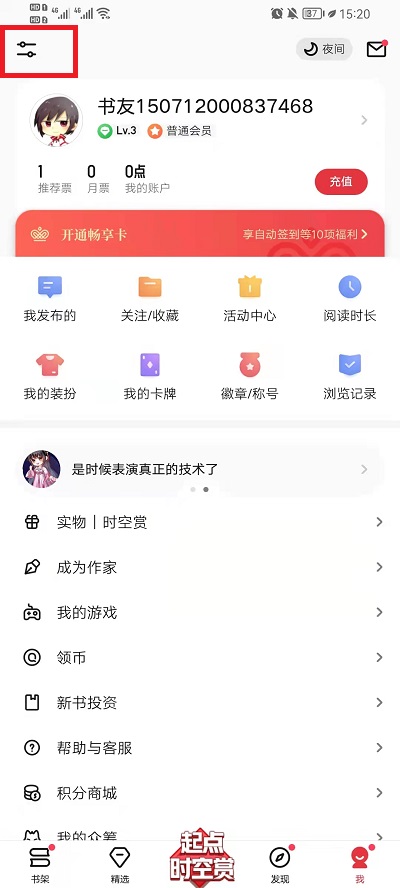
3、我们找到“阅读设置”并点击进入。
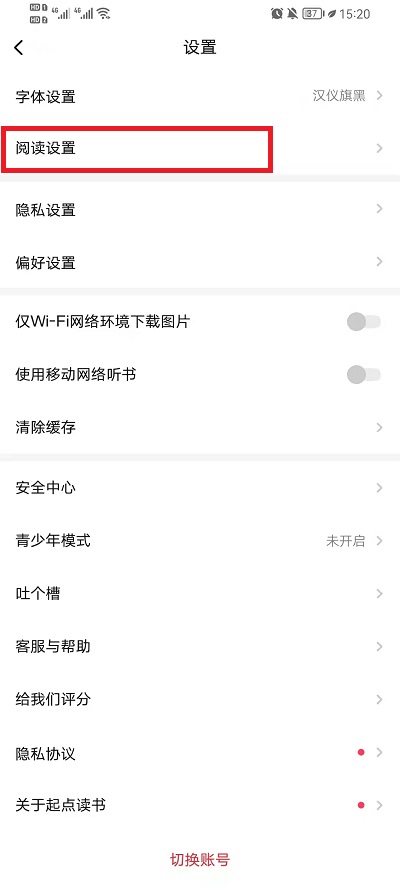
4、在下方找到“阅读页段平气泡显示”这个功能关闭。
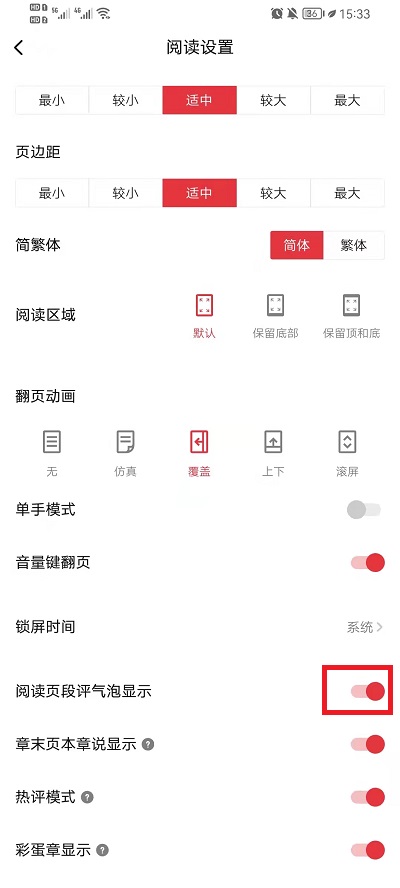
5、然后在找到“章末页本说显示”关闭这个功能。
6、还有“热评模式”也把这个功能也关闭。
7、下方的“彩蛋章显示”也关闭这个功能。
8、然后我们在回到“书架”中,点击你需要阅读的小说进入。
9、在这里就能够看见之前的带有评论的气泡已经都没有了。
上面的内容就是素材吧小编今天为大家带来的全部内容了,如果这篇《起点读书》关闭评论方法的教程对你起到了帮助,那希望你能够多多分享本教程,让更多的玩家看到这篇教程,让他们也能够更快乐的享受软件。
相关文章
相关阅读
- 最新手游
- 最新应用























































